Имеется три метода ввода надписей, о двух других методах см. Надпись – ввод с компьютерной клавиатуры и Надпись – Математические символы.
Метод ввода с компьютерной клавиатуры, который используется для ввода текста, похож на использование клавиатуры Брайля в стиле Перкинса. Это работает при одновременном нажатии клавиш, которые представляют 6 или 8 точек символа Брайля (см. Таблицы Брайля – Исходные свойства Брайля).
Чтобы сделать надпись с клавиатуры Брайля, сначала выберите «Добавить надпись» на панели инструментов рисования, а затем выберите «Текст и положение: ввод с клавиатуры Брайля» на панели инструментов свойств или в контекстном меню. Далее щёлкните в том месте дизайна, где хотите расположить текст по Брайлю. Теперь вы можете печатать текст прямо в вашем дизайне.
Значок «Надпись: ввод с клавиатуры Брайля»: ![]()
Ввод текста по Брайлю
Для ввода текст по Брайлю используйте клавиши с буквами а,в,ы для точек 1,2,3 и, соответственно, клавиши с буквами о,л,д для точек 4,5,6. Для ввода 7 и 8 точек при использовании 8-точечного Брайля можно использовать клавиши с буквами ф,ж. Пробел в тексте по Брайлю используется так же для пробелов.
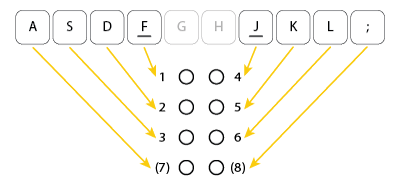
Рисунок 1. Показано, какие клавиши соответствуют точкам в символах Брайля.
Чтобы ввести символ, нажимайте все его клавиши одновременно, затем одновременно отпускайте. Например, чтобы ввести букву н точками Брайля 1345, нажмите одновременно а, ы, о, л.
Напечатанный текст будет отображаться на экране в виде черных символов Брайля, без визуальных текстовых символов, которые отображаются в надписях, введённых с компьютерной клавиатуры. Оранжевая точка перед надписью означает, что в качестве метода ввода использовалась клавиатура Брайля.
После размещения надписи в дизайне метод ввода для неё изменить нельзя.

 Предыдущий раздел руководства
Предыдущий раздел руководства Вернуться к руководству TactileView
Вернуться к руководству TactileView